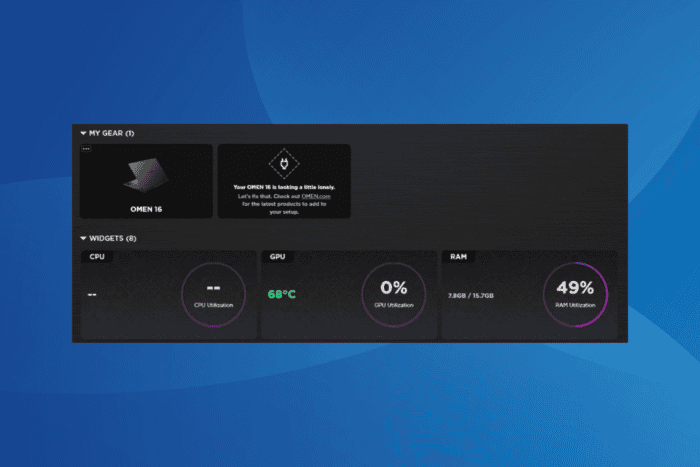Canon LBP2900B não está imprimindo? Aqui está o que você pode fazer
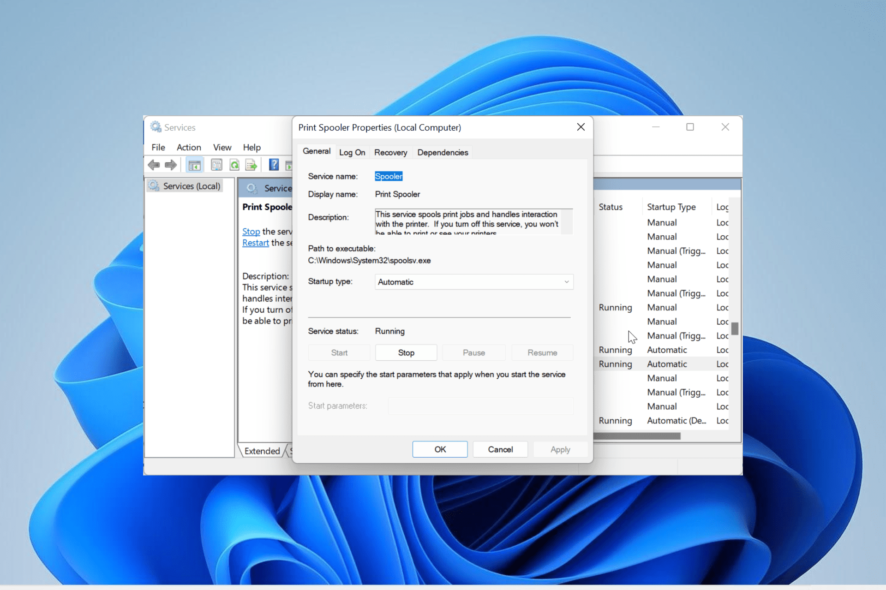
Canon LBP2900B é uma das impressoras mais utilizadas, mas isso não a salva de problemas de impressão como outros modelos. Alguns usuários estão reclamando que a impressora não está imprimindo nada em seus PCs Windows.
Esse problema pode ser frustrante, pois torna o dispositivo completamente inútil. Felizmente, existem maneiras infalíveis de fazer a impressora funcionar normalmente novamente, e nós vamos mostrar como fazer isso neste guia.
Por que minha impressora Canon LBP2900B não está imprimindo?
Existem vários fatores que podem fazer a impressora Canon LBP2900B parar de imprimir. Listados abaixo estão alguns dos principais:
- Driver desatualizado – Um dos principais motivos para esse problema é um driver de impressora desatualizado ou com defeito. Para corrigir isso, você precisa reinstalar ou atualizar o driver.
- Spooler de impressão corrompido – Se os dados do spooler de impressão estiverem corrompidos, você pode experimentar problemas de impressão. A solução para isso é limpar os dados do spooler da impressora.
- Problemas com a instalação da impressora – Às vezes, esse problema pode ser causado por problemas com a instalação de sua impressora. Você precisa desinstalar e reinstalar a impressora para resolver isso.
Agora que sabemos com o que estamos lidando, vamos realizar as soluções abaixo para corrigir isso.
Como posso corrigir minha impressora Canon LBP2900B se não estiver imprimindo?
Abaixo estão algumas verificações preliminares a serem feitas antes de prosseguir para soluções mais sofisticadas:
- Reinicie a impressora.
- Conecte a impressora a outra porta USB em seu PC.
Se o problema persistir, você pode mergulhar nas correções abaixo.
1. Atualize o driver da impressora
- Pressione a tecla Windows + X e selecione a opção Gerenciador de Dispositivos.
- Clique duas vezes na seção Filas de Impressão e clique com o botão direito na sua impressora sob ela.
- Agora, selecione a opção Atualizar driver.
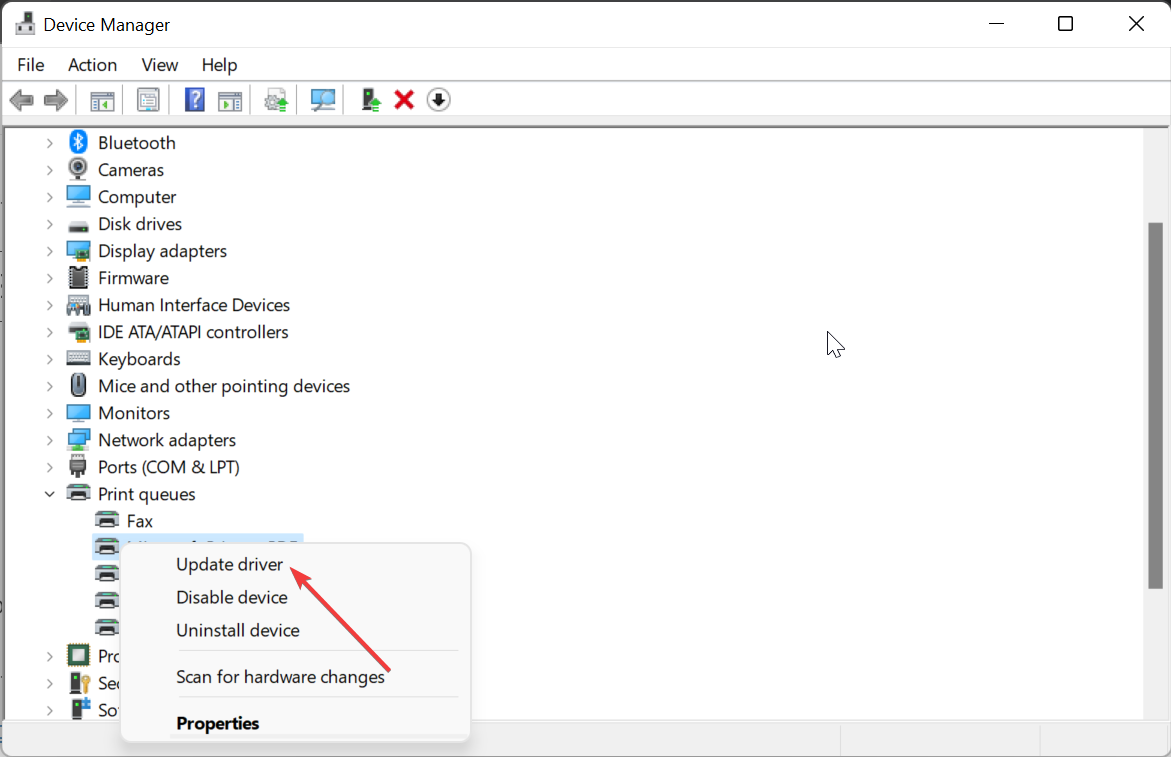
- Por fim, escolha Pesquisar automaticamente por drivers e instale qualquer atualização disponível.
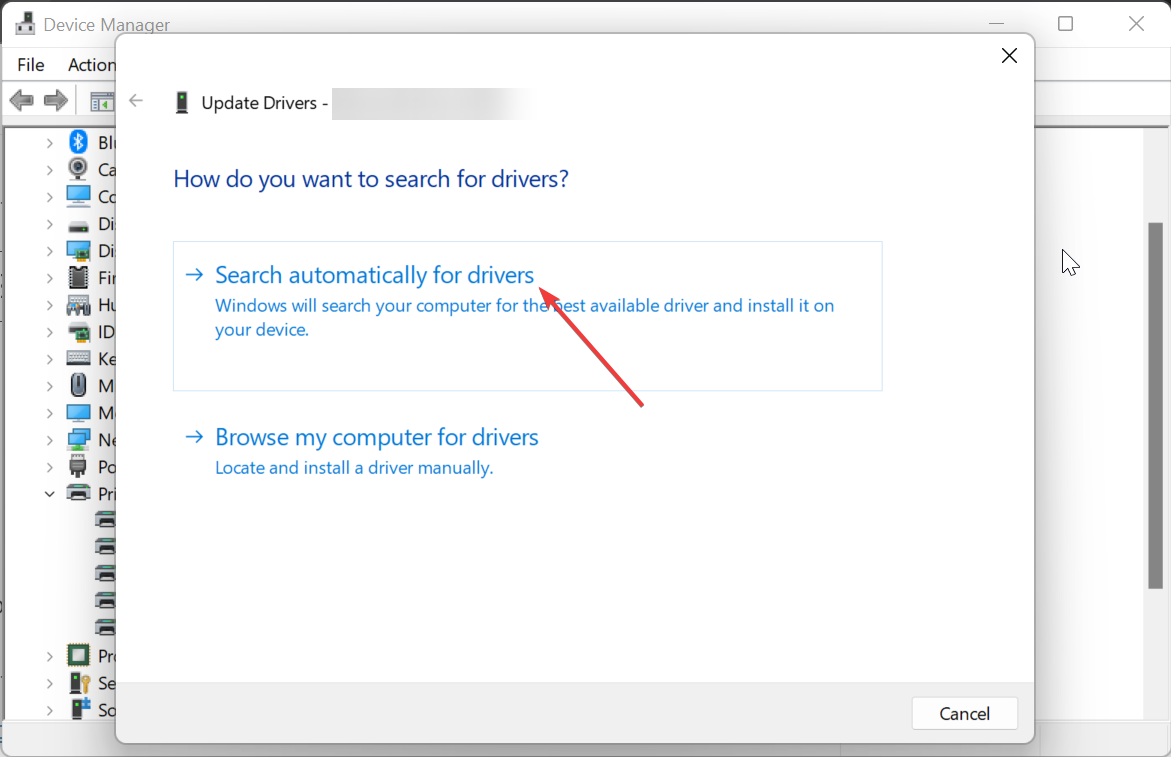
Em alguns casos, a impressora Canon LBP2900B pode não estar imprimindo devido a um driver de disco desatualizado. A solução para isso é atualizar seu driver.
Se o atualizador de driver do Windows não conseguir encontrar o driver mais recente, você pode visitar o site do fabricante para baixar e instalar o driver mais recente.
Para se poupar do estresse de ter que fazer isso manualmente, recomendamos o uso de um atualizador de driver dedicado como o Outbyte. Este software escanea e atualiza automaticamente qualquer driver desatualizado porque isso pode causar problemas.
⇒Obter Atualizador de Driver Outbyte
2. Execute a ferramenta de solução de problemas da impressora
- Pressione a tecla Windows + I e selecione Solução de problemas no painel direito.
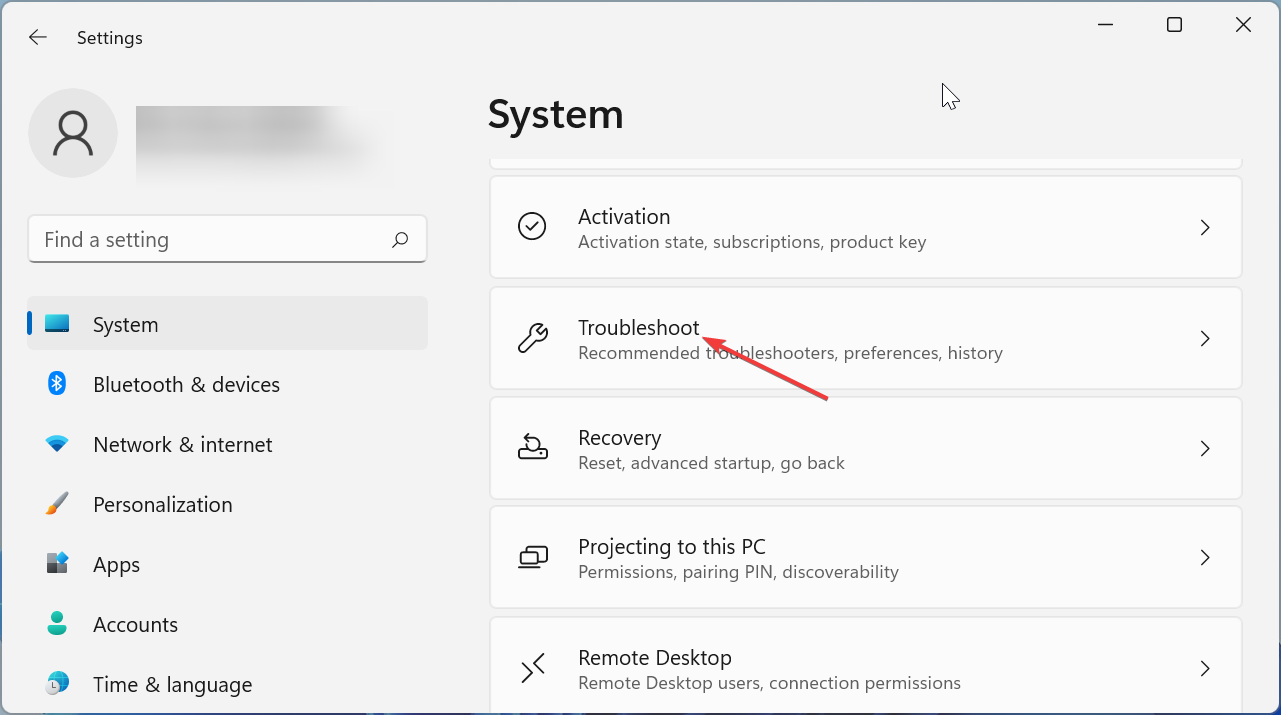
- Selecione a opção Outras soluções de problemas.
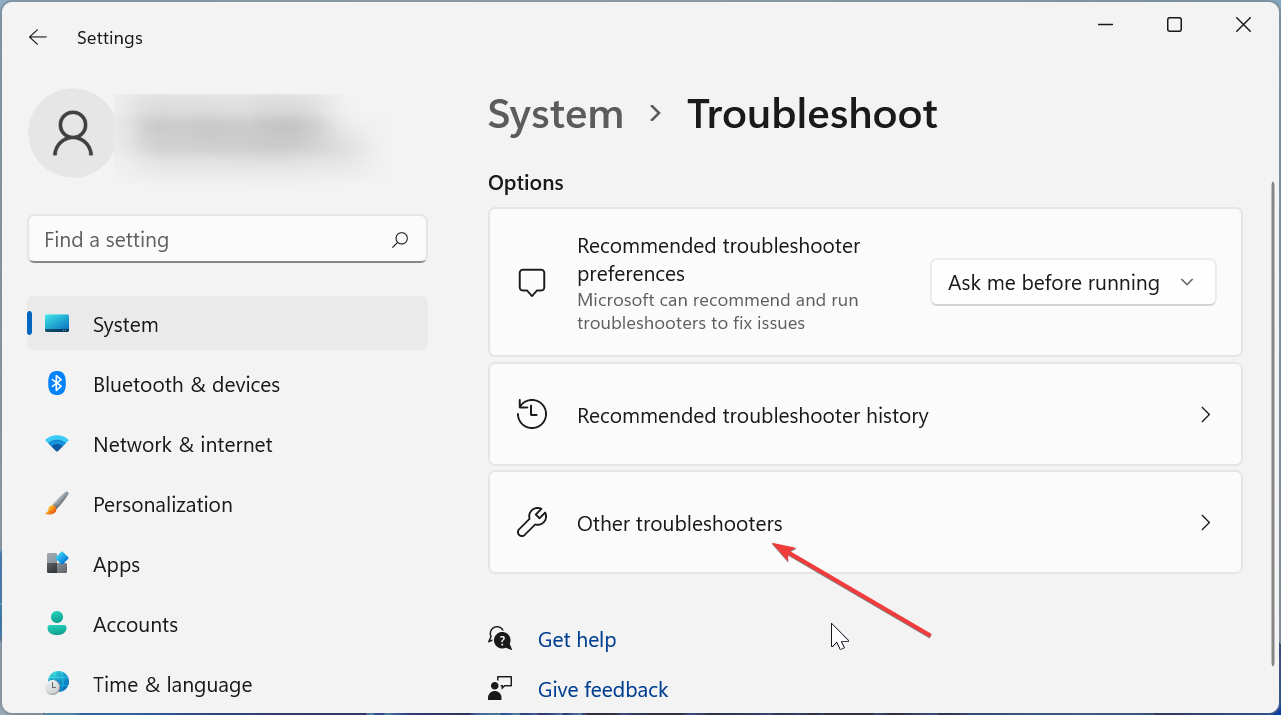
- Agora, clique no botão Executar antes da opção Impressora e siga as instruções na tela.
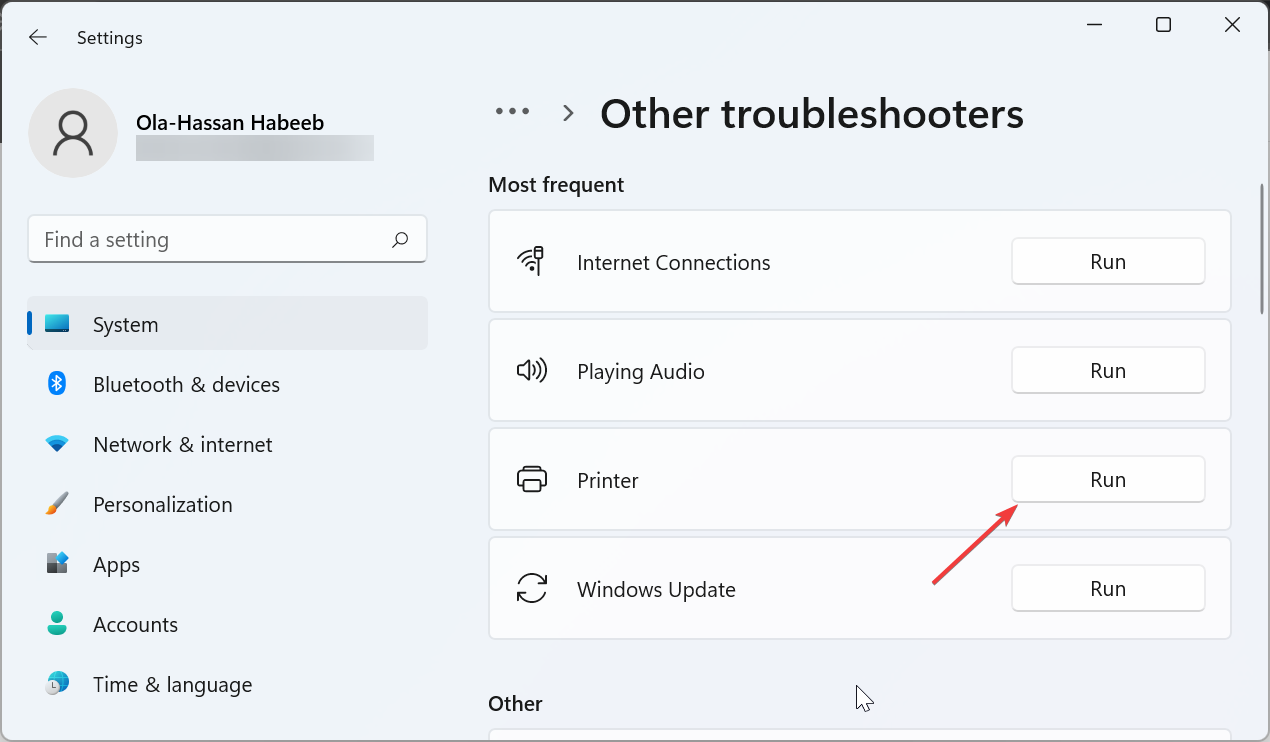
Em alguns casos, a impressora Canon LBP2900B pode estar pronta para imprimir e parar de imprimir devido a problemas com alguns processos e serviços relacionados à impressão. Para corrigir isso, você precisa executar a ferramenta de solução de problemas embutida para limpar essas falhas.
Leia mais sobre este tópico
- Como corrigir a câmera Lenovo não funcionando no Windows 11
- Resolvido: imagens do Epson FastFoto ff-680w não aparecem
- Como corrigir o scanner Brother ADS-1350W se não estiver funcionando
- Como corrigir o scanner portátil Epson WorkForce ES-60W se não estiver funcionando
- 5 melhores equipamentos para salas de conferência Microsoft Teams para reuniões sem interrupções
3. Verifique os serviços dependentes
- Pressione a tecla Windows + R, digite services.msc e clique em OK.
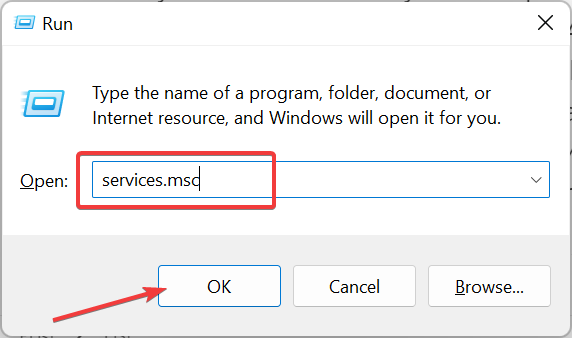
- Clique duas vezes na opção Spooler de Impressão para abrir suas propriedades.
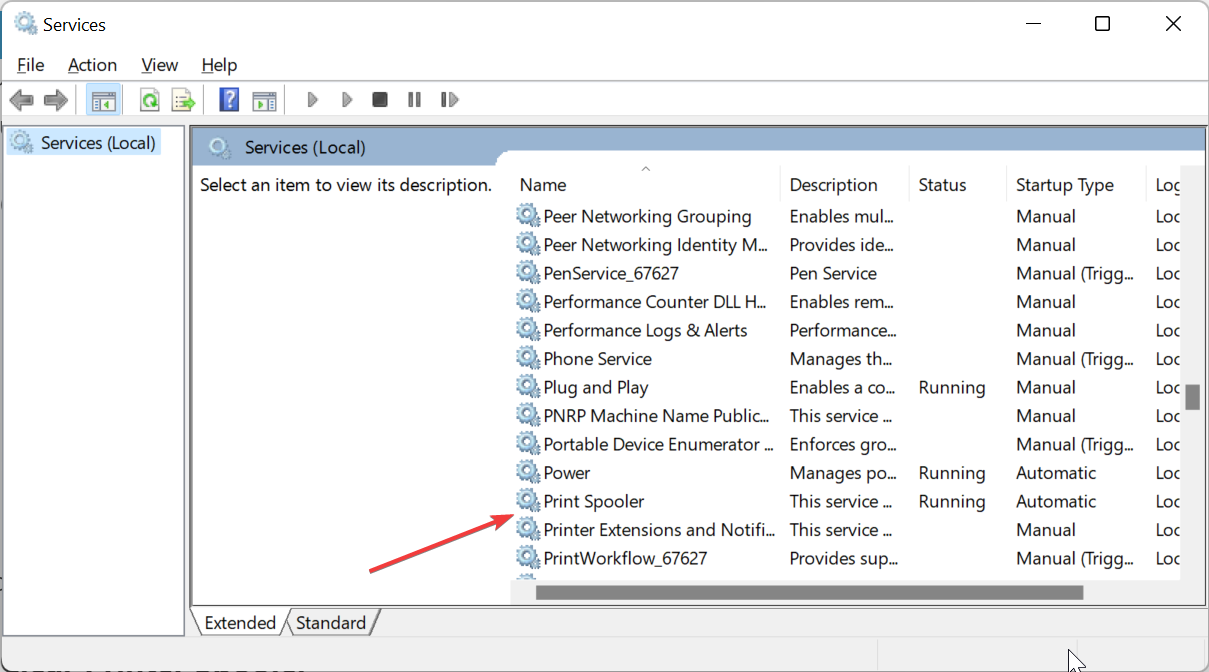
- Clique na guia Dependências na parte superior.
- Agora, volte à janela de serviços e veja se algum dos serviços dependentes está faltando ou parado.
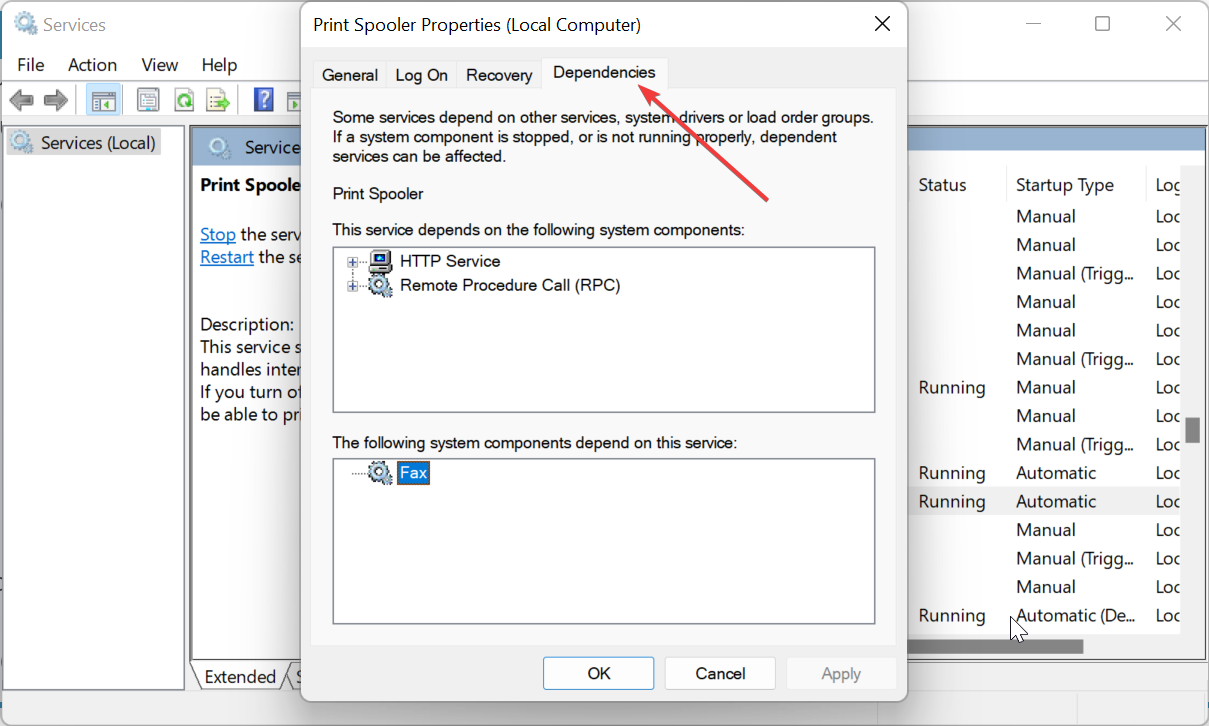
- Se algum dos serviços estiver parado, clique com o botão direito sobre ele e selecione Iniciar.
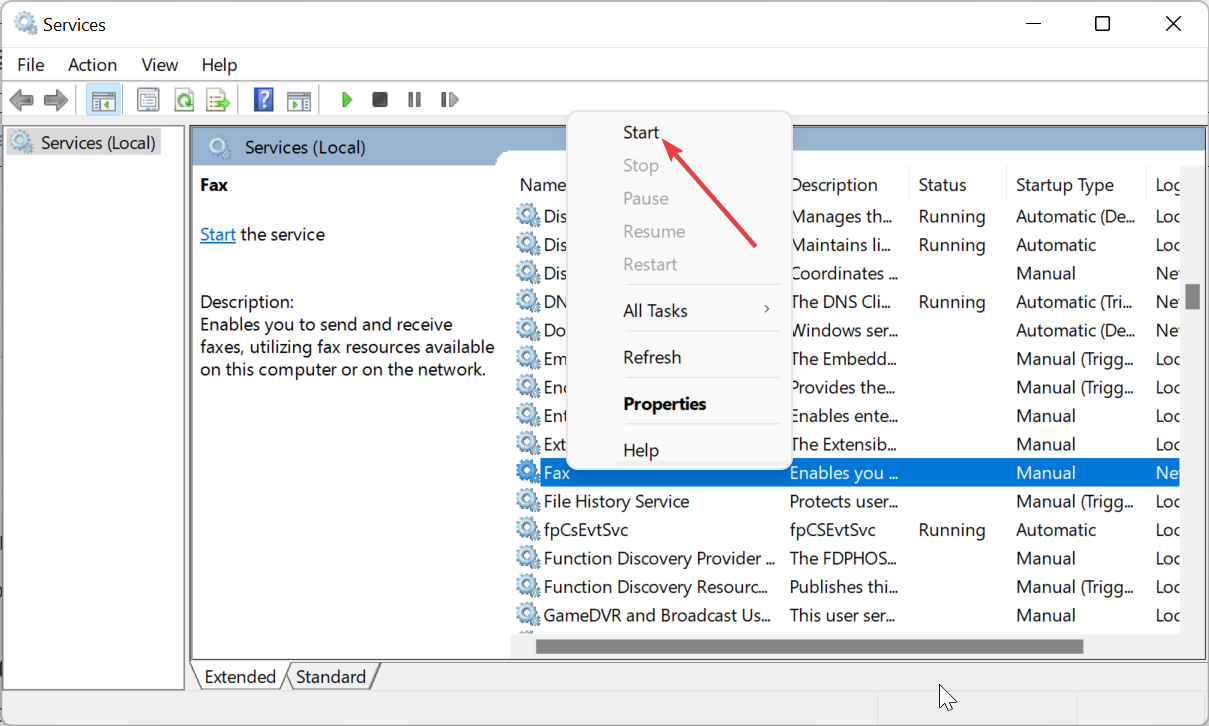
Se algum dos serviços dependentes estiver faltando, você precisa desinstalar e reinstalar o driver da impressora. Isso deve corrigir os problemas de não detectar ou de impressão da Canon LBP2900B para sempre.
4. Limpar o spooler da impressora
- Pressione a tecla Windows + R, digite services.msc e clique no botão OK.
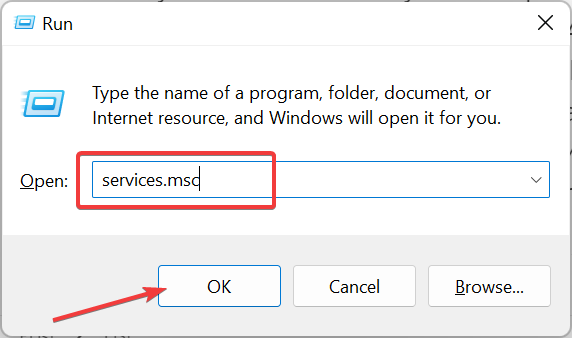
- Agora, clique duas vezes na opção Spooler de Impressão para iniciar suas propriedades.
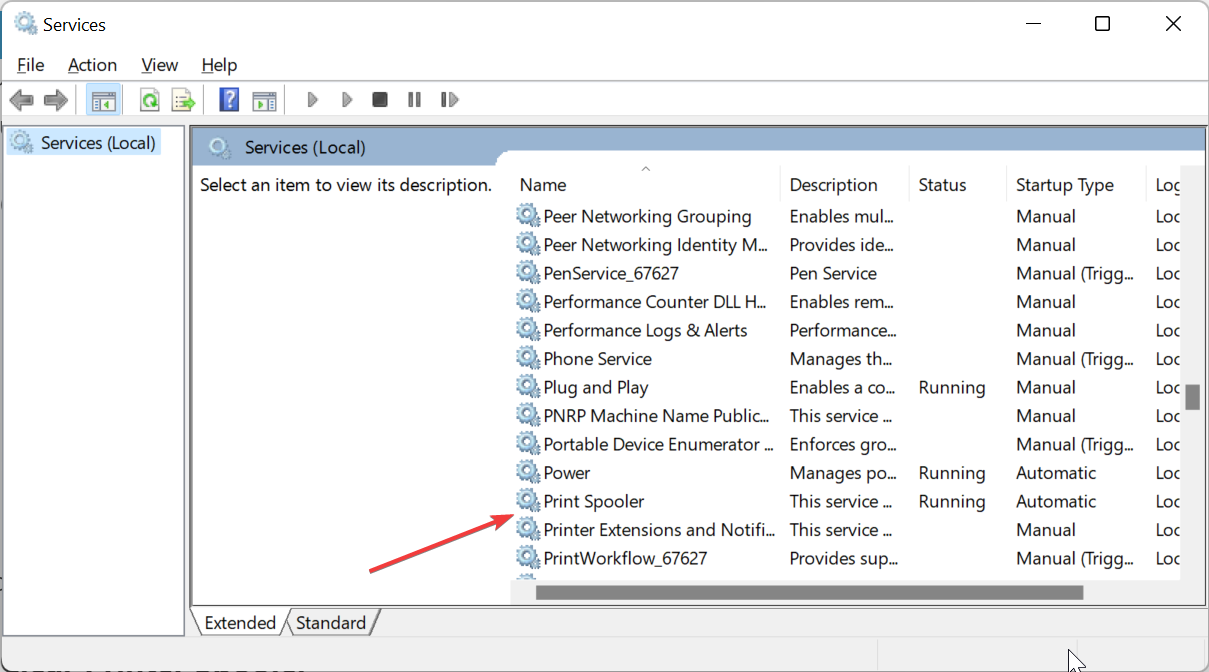
- Defina o Tipo de Inicialização como Desabilitado e clique no botão Parar.
- Em seguida, clique em OK.
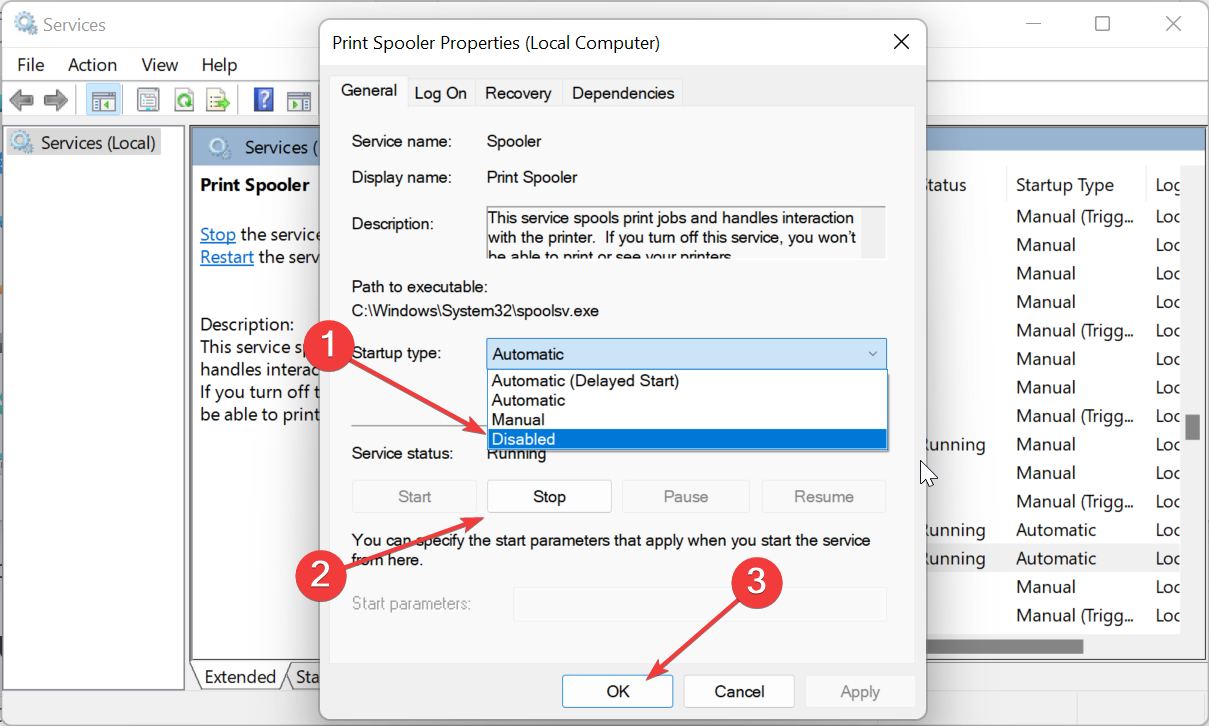
-
A partir daqui, pressione a tecla Windows + E para iniciar o Explorador de Arquivos e navegue até o caminho abaixo:
C:\Windows\System32\Spool\PRINTERS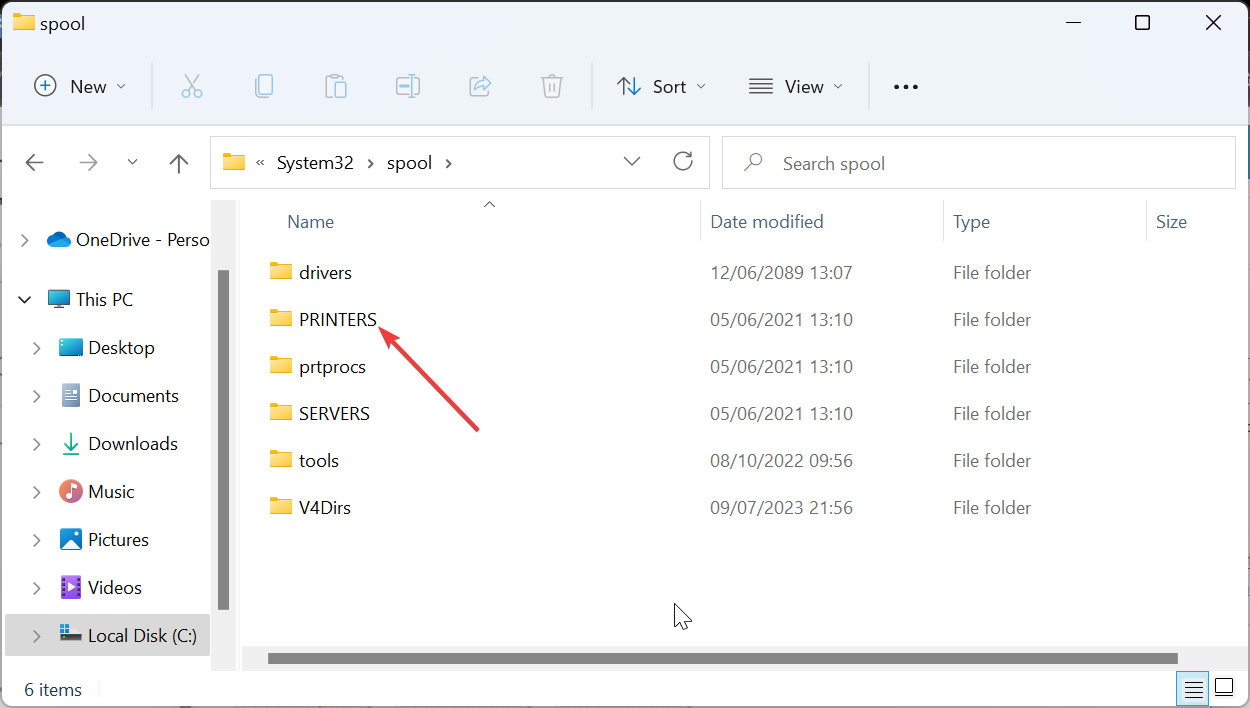
- Selecione o conteúdo da pasta PRINTERS e clique na opção Excluir.
- Agora, volte à janela Serviços, defina o Tipo de Inicialização como Automático e clique no botão Iniciar.
- Finalmente, clique no botão Aplicar seguido de OK.
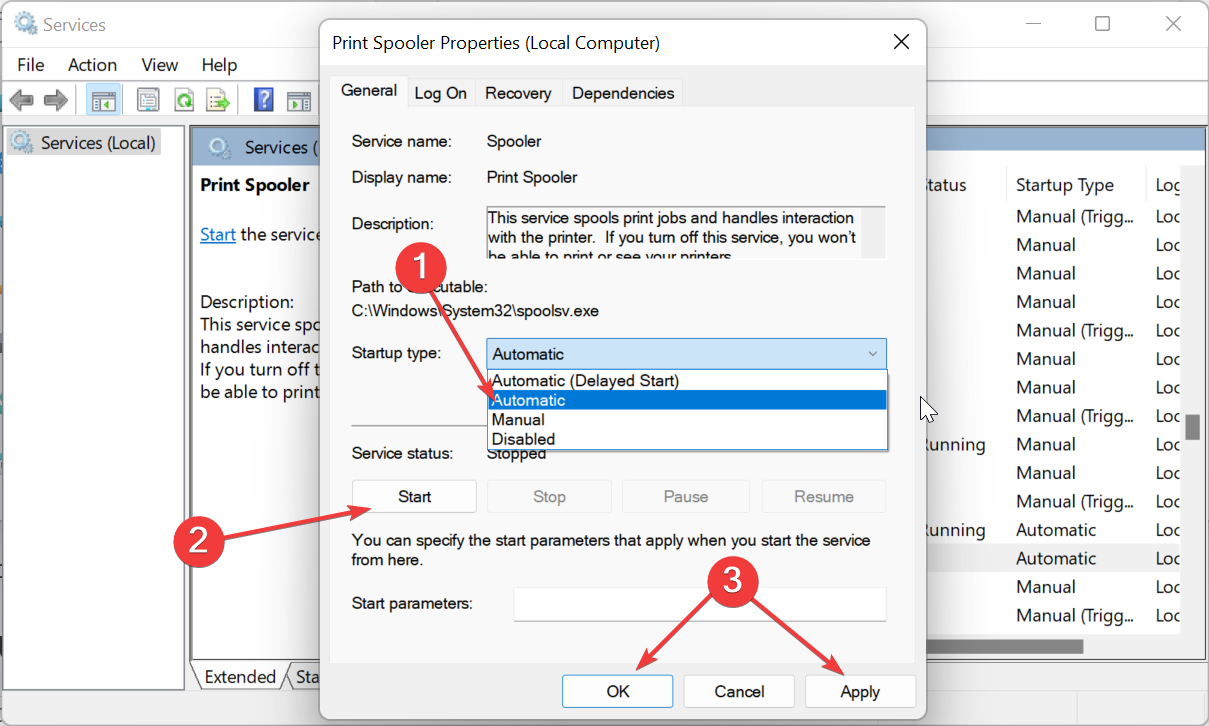
Às vezes, dados corrompidos do Spooler de Impressão podem ser a razão pela qual a Canon LBP2900B não está imprimindo. Você precisa limpar os dados e reiniciar seu PC para corrigir isso.
5. Desinstale e reinstale a impressora
- Pressione a tecla Windows + R, digite control e clique em OK para iniciar o Painel de Controle.
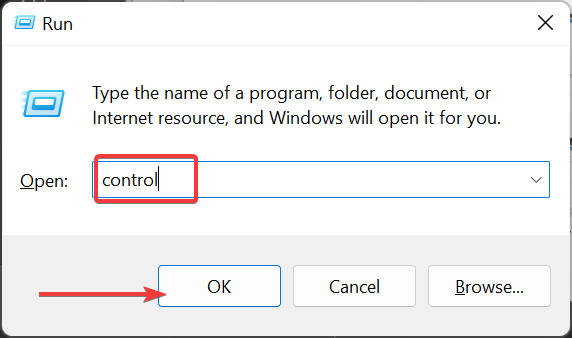
- Selecione Ver dispositivos e impressoras na seção Hardware e Som.
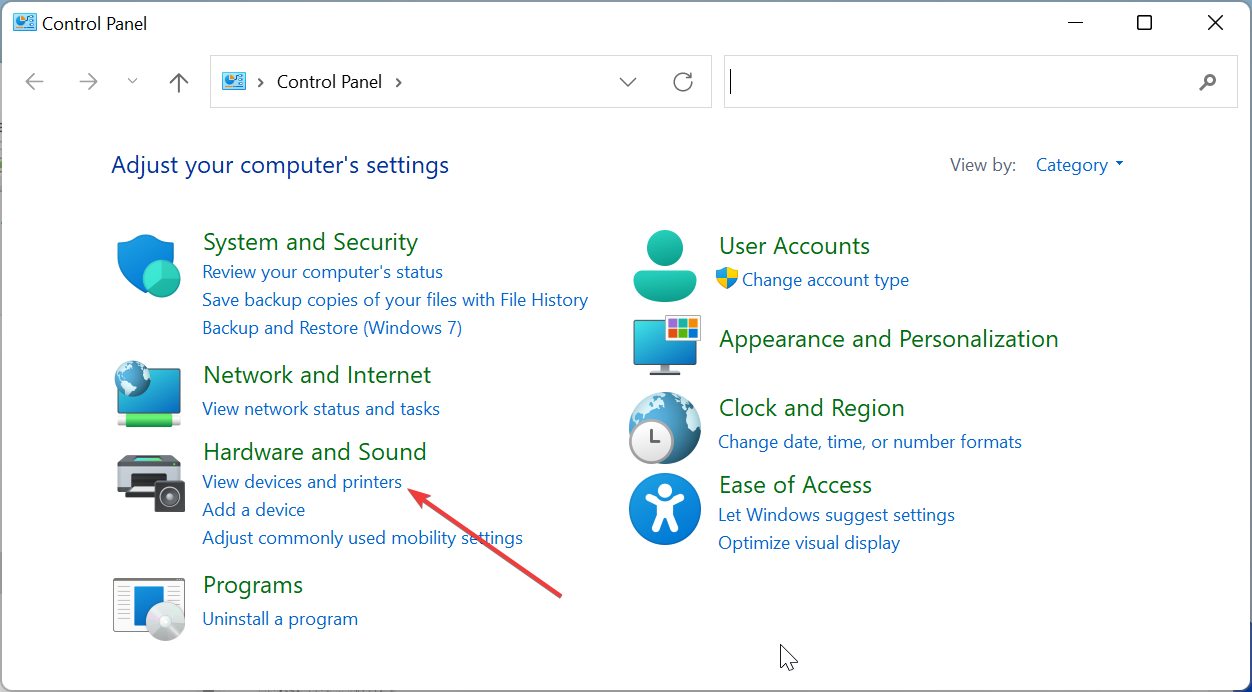
- Agora, clique com o botão direito na impressora com defeito, selecione Remover dispositivo e siga as instruções na tela para concluir o processo.
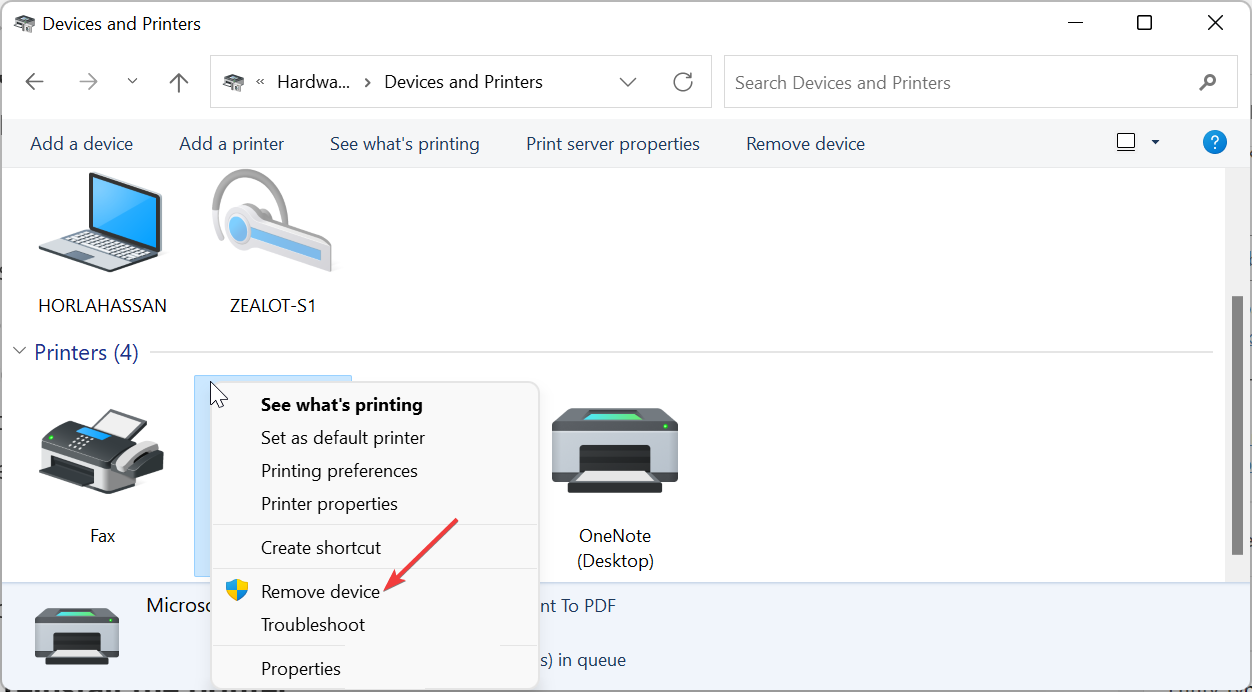
- Finalmente, conecte a impressora novamente e reinstale-a.
Se tudo falhar para fazer a Canon LBP2900B imprimir novamente, você precisa desinstalar e reinstalar.
Com isso, podemos agora concluir este guia sobre como corrigir a impressora Canon LBP2900B que não está imprimindo. Você deve agora ser capaz de corrigir o problema de forma permanente, desde que siga as soluções deste guia.
Além disso, se você quiser saber como baixar e instalar drivers da Canon no Windows 11, confira nosso guia detalhado sobre o assunto.
Sinta-se à vontade para nos informar as soluções que ajudaram você a corrigir esse problema nos comentários abaixo.